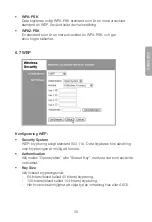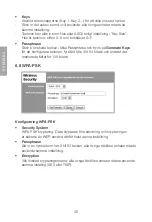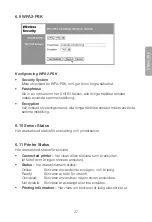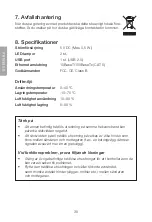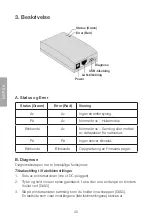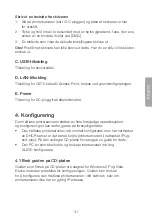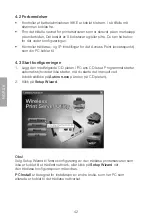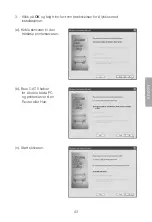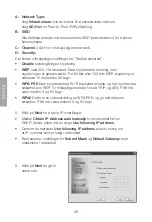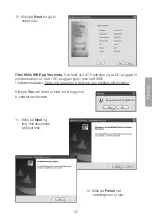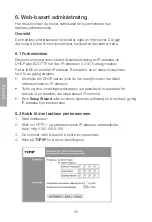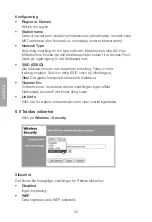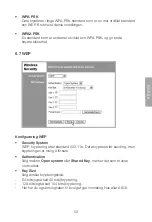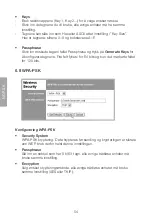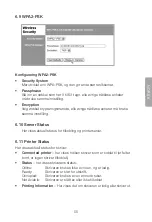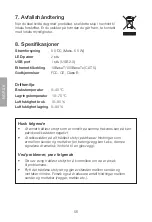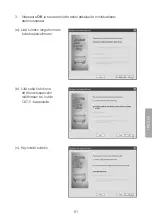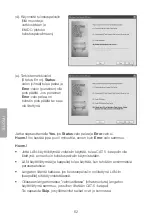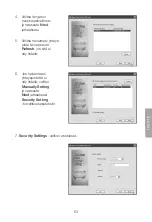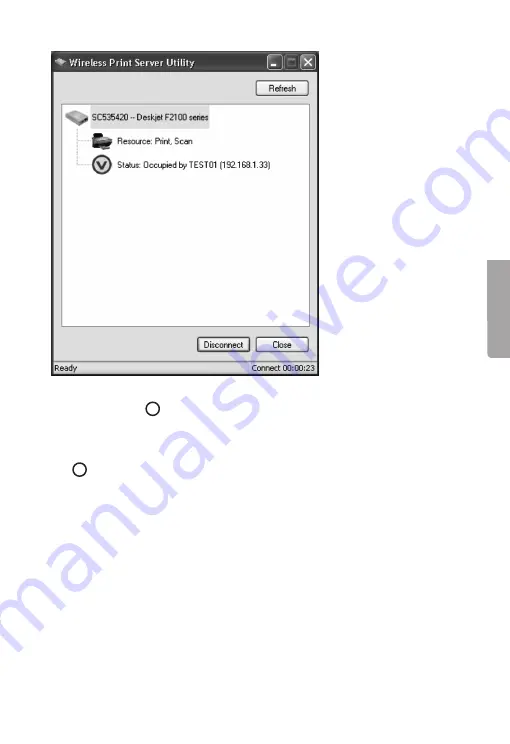
49
N
O
R
S
K
• Normalt vises
V
.
Da er en PC tilkoblet og at skriveren er klar for utskrift.
Klikk på
Connect
for å koble til printerserveren når du vil skrive ut.
Klikk på
Disconnect
når du er ferdig med utskriften så andre kan koble
til og bruke skriveren.
•
X
viser at skriveren er opptatt samt navn og IP-nummer på den PC-en
som skriver ut.
Når skriveren har vært i hvilemodus i 4 minutter vises en melding der du får
spørsmål om du fortsatt vil være koblet til. Hvis du ikke svarer på det kobles
tilkoblingen fra etter ytterligere et minutt.
* Hvis skriveren ikke finnes:
• Kontroller at skriver og printerserver er riktig koblet til, og at de er
slått på.
• Kontroller at alle skriverens drivere er installert.
• Kontroller om nettverket fungerer, kan du koble til en annen enhet
på nettverket.
Содержание 38-2945
Страница 2: ......